Enquanto scp só nos permite transferir arquivos de um dispositivo para outro com sftp, podemos editar atributos de arquivo no dispositivo remoto, criar e remover diretórios, para parar e retomar a transferência, para navegar em diretórios remotos e usá-lo através de gráficos e amigáveis interfaces, é claro que para compartilhar arquivos com outros usuários, um servidor SFTP seria vantajoso em relação ao scp.
Introdução ao sftp
A sintaxe do SFTP é muito semelhante à do FTP. Em contraste com o SCP, primeiro precisamos nos conectar ao servidor para dar instruções. Para se conectar a um servidor sem especificar nenhum parâmetro no tipo de console:
sftp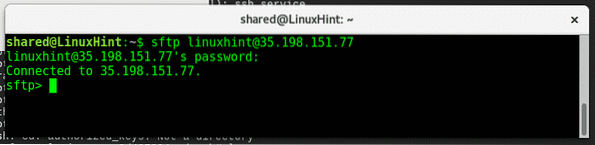
Onde:
sftp = chama o programa
@
Observação: substitua as instruções entre < > para obter as informações adequadas e digite a senha quando solicitado.
Como você pode ver na sequência da captura de tela, depois de executar “ls”Não encontrei nenhum arquivo ou diretório disponível no servidor. Portanto, vamos fazer upload de um arquivo do dispositivo local para o servidor, digite:
colocar
Onde:
colocar = instrui a carregar um arquivo do computador local para o servidor.
= especificar o arquivo e sua localização no dispositivo local.
Se quisermos fazer download de um arquivo, digite:
obter
O arquivo será baixado para nosso diretório local, a menos que especifiquemos um diferente. Para saber qual é o nosso diretório local do tipo sftp:
lpwdPara verificar o diretório atual no tipo de servidor:
pwdEstamos no diretório inicial do usuário compartilhado no dispositivo local e no diretório inicial do usuário linuxhint no dispositivo remoto.
Para baixar um arquivo especificando um local diferente para salvá-lo, digite:
obter
Como você pode ver, os arquivos agora foram transferidos para o diretório Transferências.
Sftp também nos permite transferir diretórios recursivamente (incluindo seus subdiretórios), para transferir um diretório recursivamente, só precisamos especificar o parâmetro -r, se não houver um diretório disponível em seu servidor, crie-o digitando “mkdir testdirectory”, Então, para baixar o tipo de diretório:
get -r
Como você pode ver na captura de tela, baixamos o diretório chamado testdirectory para nosso diretório local chamado Transferências dentro de compartilhado casa. Se não especificarmos um local para o diretório ou arquivo que baixamos, ele será salvo no diretório local (aquele que você verifica lpwd) como no próximo exemplo:
Também podemos salvar arquivos e diretórios com um nome diferente do original, digite:
get -r
Também podemos fazer upload de diretórios de nosso dispositivo local usando put, vamos fazer upload do diretório testdirectory2, uma cópia da fonte com um nome diferente, digitando:
mkdircolocar <

Esses são os comandos básicos para usar o sftp, executando “homem sftp”Você pode ver todas as opções e parâmetros disponíveis. Você também pode digitar
Espero que você tenha achado este tutorial útil para começar a usar o sftp na linha de comando. Continue seguindo LinuxHint para dicas adicionais e atualizações no Linux.
 Phenquestions
Phenquestions


